Nakon što je napravio Pomrčina Mjeseca za DeviantArt, nekoliko su me puta zamolili da napišem ovaj vodič i odlučio sam popustiti i otkriti tajnu - kako mogu napraviti efekt "potonućeg mjeseca". Pokušao sam ponovno stvoriti tu sliku, ali naravno nije ispala identična... Nadam se da nećete otkriti da je bila razočaravajuće jednostavna. Ipak, moram reći da je ovaj tut za naprednije korisnike… u svakom slučaju, danas ćemo napraviti ovo remek djelo:

Dakle, počnimo.
Trebat će vam dva vodena pejzaža. Koristio sam ovaj za rub obale:
a ovo za primarno pozadinsku sliku:
Gornja slika je s vodenim žigom, ako želite preuzeti sliku pune rezolucije, idite OVDJE
Zatim odaberite i kopirajte prvu sliku i zalijepite je na platno druge. Obrišite veći dio, ostavljajući samo rubove obale i postavite neprozirnost ovog drugog sloja na 89%.
Izrada mjeseca:
Napravite novi sloj. Odaberite alat kist, #FFFFFF boja, veličina 135 px, i primijenite jedan pečat na sredinu vašeg platna.
Odaberite alat za gumicu s oštrim rubom i “izrežite” stranom alata za brisanje veći dio kruga, kao što je prikazano na slici ispod.
Sada kada je vaš mjesec tek počeo razvijati oblik, pomoću alata za pravokutni okvir odaberite donji dio mjeseca i izrežite ga, baš kao što smo učinili ovdje:







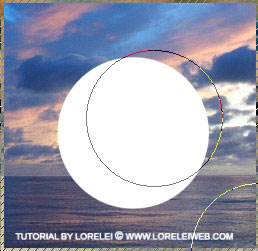

Sjajan članak. Definitivno ću ga kopirati na svoj blog. Hvala.
[…] “Vila i krajolik zalaska sunca”, “Tajanstveni krajolik obasjan mjesečinom”, i “Pomrčina mjeseca koja tone” (i neki drugi)… Nedavno sam imao malo vremena i stoga sam napravio vrlo malo […]
[…] Sonra DeviantArt için Ay Tutulmas? lap?lm?? olmas?, bu bir kaç kez ö?retici ve I vermek ve s?rr? if?a karar yazmak – nas?l “etkisi” batan ay yapabilirim istendi. Ben yeniden çal??t?, ancak do?al olarak özde? olmak dönmedi … Umar?m bu razočaravajuće basitti ke?fetmek vermeyecektir resmi olu?turun. Yine de, bu tut daha ileri düzey kullan?c?lar için … Zaten söylemeliyim, bugün bu ?aheseri yapacak: […]